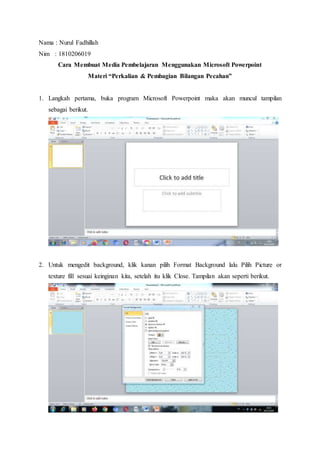
Nurul fadhillah Tutorial Media Pembelajaran Perkalian & Pembagian Bilangan Pecahan
- 1. Nama : Nurul Fadhillah Nim : 1810206019 Cara Membuat Media Pembelajaran Menggunakan Microsoft Powerpoint Materi “Perkalian & Pembagian Bilangan Pecahan” 1. Langkah pertama, buka program Microsoft Powerpoint maka akan muncul tampilan sebagai berikut. 2. Untuk mengedit background, klik kanan pilih Format Background lalu Pilih Picture or texture fill sesuai keinginan kita, setelah itu klik Close. Tampilan akan seperti berikut.
- 2. 3. Untuk menambahkan foto kita dapat mengklik Insert pilih Picture, lalu pilih album dan foto yang akan disisipkan. Setelah itu atur letak foto dengan klik foto dan menggeser kursor ketempat yang diinginkan, setelah itu tampilan akan terlihat seperti dibawah ini. 4. Langkah selanjutnya, untuk membuat judul kita klik tulisan “click to add title” kemudian ketik judulnya dan Nama kita. Lalu untuk mengedit tulisannya pilih menu home, klik “B” Untuk mempertebal tulisan, “I” Untuk memiringkan tulisan. Sedangkan untuk model huruf pilih “Times New Roman” dengan ukuran 28 atau dapat disesuaikan saja.
- 3. 5. Untuk menambahkan lambang “UIN Raden Fatah”, klik insert, pilih Picture dan pilih gambarnya, lalu klik Insert danatur ukuransertaletak dengan menggerakkankursor. 6. Untuk mempercantik cover kita bisa menambahkan icon dengan cara klik Insert, pilih Shape lalu pilih icon love, kemudian atur ukuran dan letak dengan menggerakkan kursor. Sehingga akan muncul tampilan sebagai berikut.
- 4. 7. Agar terihat lebih menarik, kita tambahkan transisi dengan klik Transitions pilih Vortex. 8. Langkah selanjutnya untuk membuat slide ke-2 dengan klik enter, lalu klik kanan pilih Format Background, klik Picture or texture fill setelah itu klik file dan pilih gambar, klik close.
- 5. 9. Berikutnya membuat halaman menu dengan cara mengklik Insert, lalu pilih Shapes pilih bentuk bulat, kemudian atur letak dan ukuran dengan menggerakkan kursor. Untuk memperbanyak daftar menu klik kanan copy pada gambar lalu klik kanan lagi dan pilih paste. Lakukan hal yang sama sampai berjumlah 6. 10. Lalu beri nama gambar tadi dengan mengklik gambar lalu ketik nama menu seperti tampilan berikut.
- 6. 11. Untuk membuat slide ke-3 sama dengan langkah pada nomor 8. Tampilan akan menjadi seperti dibawah ini. 12. Untuk menambahkan Ikon di slide ke 2, pada menu Insert, pilih Picture, klik foto ikon yang diinginkan, lalu klik Insert.
- 7. 13. Untuk menambahkan icon pada slide ke-3 yaitu dengan mengcopy icon di slide ke-2 dan klik paste pada slide ke-3. Selanjutnya utk slide ke-4, ke-5,dst cara nya cukup mudah yaitu dengan mengklik kanan slide ke-3 lalu pilih Duplicate Slide. Tampilan akan menjadi seperti berikut. 14. Kemudian, klik slide ke-3 lalu ketik materi sesuai yang akan dipersentasikan, untuk pilihan huruf ada pada menu home pilih Times New Roman, ukuran 24. Tampilan akan seperti dibawah ini.
- 8. 15. Lakukan hal yang sama seperti langakh di atas pada slide ke-4 dan seterusnya sesuai berapa banyak materi yang akan di persentasikan. 16. Untuk menuliskan bilangan pecahan, klik menu Insert kemudian Equations Tools, pilih fraction pecahan, lalu ketik angkanya.
- 9. 17. Selanjutnya, untuk menambah membuat tulisan yang indah bisa dengan mengklik B (Mempertebal Huruf), I (Memiringkan Huruf), U (Menggaris bawahi Huruf), Ikon A dengan warna merah dibawahnya (untuk memberi warna huruf). 18. Langkah selanjutnya untuk membuat ikon langsung menuju tujuan, pada slide 2 klik tulisan Rumah lalu pada menu Insert, pilih Hyperlink klik Place in this Document dan pilih Slide 2, Tekan OK.
- 10. 19. Lakukan hal yang sama seperti pada nomor 19 untuk KD, Tujuan, Materi,Latihan Soal, dan Tentang Creator disesuaikan dengan letak slide materinya. 20. Pada ikon rumah juga sama seperti langkah sebelumnya pada menu Insert, pilih Actions klik Hyperlink to, lalu pilih slide 2. Tekan Ok.
- 11. 21. Untuk menambahkan musik, klik icon musik, pada menu Insert, pilih Actions klik Play Sound, lalu pilih musik Coin, tekan OK. 22. Klik icon panah kekiri, pada menu Insert, pilih Actions klik Hyperlink to pilih Previous Slide,lalu tekan OK.
- 12. 23. Klik icon panah ke kanan lalu pada menu Insert, pilih Actions klik Hyperlink to pilih Next Slide,lalu tekan OK. 24. Klik icon on-off, lalu pada menu Insert, pilih Actions klik Hyperlink to pilih End Show,lalu tekan OK.
- 13. 25. Lakukan hal yang sama pada icon-icon di slide selanjutnya. 26. Untuk memberi transisi, klik slide lalu pada menu Transtitions, pilih Ripple, dan atur durasi nya After 01:00,00
- 14. 27. Lakukan hal yang sama pada slide selanjutnya seperti langkah ke 26. Transisi bisa di pilih sesuai keinginan. 28. Pada slide 1 di menu Transtitions, pilih Vortex lalu klik After 00:03,00 (tiga detik) agar dapat berjalan otomatis ke slide selanjutnya setelah tiga detik.
- 15. 29. Pada slide 2 untuk menambahkan animasi pada tulisan , klik tulisan rumah pilih menu Animations,klik animasi Wheel, lalu pada Strart pilih After Previous agar bisa bergerak otomatis. Lakukan hal yg serupa pada tulisan lainnya. 30. Media Pembelajaran Power Point pun siap Dipersentasikan. Sehinggan tampilan akan seperti berikut.
- 16. Cara Menggunakan Media Pembelajaran Dengan Microsoft Power Point Pada Materi “Perkalian & Pembagian Bilangan Pecahan” Untuk Siswa 1. Siswa dapat membaca Daftar Menu pada tampilan slide ke-2 Ms. Power Point. Jika siswa mengklik tulisan rmenu (rumah) maka akan muncul tampilan berikut. 2. Dengan Mengklik menu(KD) pada Daftar Menu, siswa akan mendapatkan tampilan materi KD seperti dibawah ini.
- 17. 3. Dengan Mengklik menu (Tujuan) pada Daftar Menu, siswa akan mendapatkan tampilan materi Tujuan seperti dibawah ini. 4. Dengan Mengklik menu (Materi) pada Daftar Menu, siswa akan mendapatkan tampilan materi pembelajaran seperti dibawah ini.
- 18. 5. Dengan mengklik tombol panah ke kanan, maka akan muncul tampilan pada slide selanjutnya, seperti dibawah ini. Jika mengklik tombol panah ke kiri akan muncul tampilan slide sebelumnya. 6. Dengan mengklik tombol (icon) musik, maka akan terdengar suara musik yg telah kita pilih & atur sebelumnya, misalnya dalam hal ini bunyi koin.
- 19. 7. Dengan mengklik tombol on-off maka akan tampilan slide akan berakhir,dan kembali seperti tampilan awal.